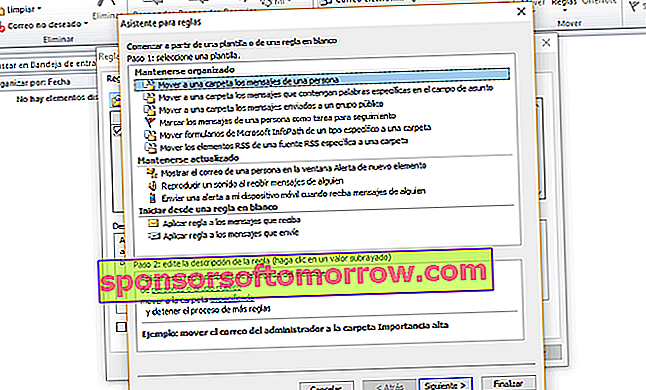Wenn Sie einer derjenigen sind, die E-Mail als tägliches Brot verwenden, sind wir sicher, dass Outlook eines Ihrer bevorzugten Tools ist . Es ist sehr praktisch, um den Fluss der täglichen Kommunikation zu verwalten. Es ist aber auch ein nützliches System, um mit unserer Agenda und unseren Aufgaben Schritt zu halten.
Wenn Sie alle drei gleichzeitig ausführen müssen, möchten Sie möglicherweise zu diesem Tool wechseln. Heute gibt es jedoch bereits Systeme, die alles in der Cloud erledigen. Wir sprechen über Google, Google Mail und Google Kalender .
Aber wenn Sie den Klassiker bevorzugen, können wir Ihnen vielleicht helfen, einige grundlegende Funktionen zu entdecken , aber Sie werden sie sicherlich nicht mit bloßem Auge sehen . Hier sind fünf Outlook-Funktionen, um das Beste daraus zu machen.

1. Die Tastaturkürzel
Die Tastaturkürzel sind eine Funktion, die in allen Programmen der Office-Suite vorhanden ist. Wenn Sie sie lernen (einige arbeiten für alle Programme gleichermaßen), können Sie Ihre Arbeit beschleunigen. In Outlook finden Sie möglicherweise Folgendes nützlich
- Strg + R : Auf eine E-Mail antworten.
- Strg + Umschalt + M : Erstellen Sie eine neue E-Mail.
- Alt + R : Allen antworten. Es wird auch verwendet, um die Kalenderansicht in das Wochenformat zu ändern.
- Alt + W : Lesen Sie die nächste E-Mail.
- Strg + M : E-Mail-Nachrichten senden und empfangen.
- Alt + S : E-Mail senden.
- Strg + G : Öffnen Sie die Option "Gehe zu Datum", um zu einem bestimmten Tag des Kalenders zu gelangen
- Alt + N, A, F : Fügen Sie einen Anhang ein.
- Strg + 2 : Zum Kalender gehen.
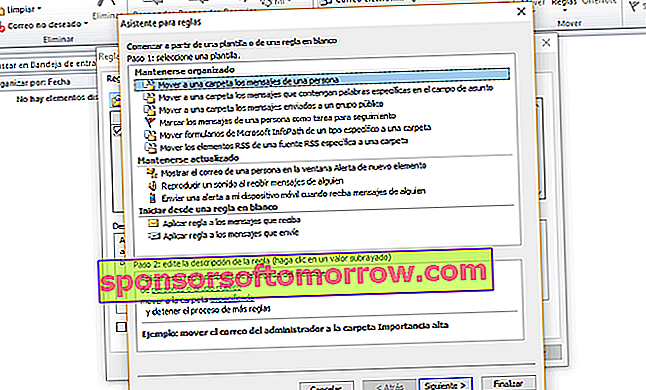
2. Die Regeln zum Klassifizieren von E-Mails
Wenn Sie täglich viele E-Mails erhalten, ist es wichtig, dass Sie wissen, wie die E-Mail klassifiziert wird. Wussten Sie, dass Outlook eine Funktion enthält, um sie mit festen Regeln zu klassifizieren? Dabei werden E-Mail-Nachrichten automatisch in die von Ihnen benötigten Ordner verschoben , bestimmte Nachrichten eines Absenders als ausstehende Aufgaben markiert oder bestimmte Sounds für E-Mails einer bestimmten Person abgespielt.
Die Möglichkeiten sind endlos, daher müssen Sie genau das konfigurieren, was Sie benötigen, und die Wirksamkeit im Laufe der Zeit überprüfen. Um auf diese Option zuzugreifen, greifen Sie auf Outlook zu und klicken Sie in der Symbolleiste auf das Symbol Regeln .

3. Die schnellen Gegenstände
Wie oft schreibst du immer und immer wieder dasselbe? Wenn Sie in bestimmten E-Mails normalerweise bestimmte Elemente oder Texte auf feste Weise hinzufügen, ist es praktisch, wenn Sie sich von der Funktion "Schnelle Elemente" unterstützen lassen . Es geht darum, diese Elemente beim Schreiben zu speichern.
Wählen Sie es aus und wählen Sie dann Einfügen> Schnellteile. Sie können auch die Schnellverknüpfung Alt + F3 verwenden. Geben Sie ihm einen Namen, um ihn zu identifizieren, und fügen Sie ihn so oft ein, wie Sie ihn benötigen.

4. Blockieren von Spam-Absendern
Und was ist mit all den E-Mails von Absendern, die wir beim Malen nicht einmal sehen wollen? Spam macht unsere Arbeit nur komplizierter und behindert sie . Wir empfehlen jetzt, dass Sie diese andere Funktion von Outlook nutzen und alle Absender blockieren, die Sie nicht interessieren.
Sie können diese Option in der Symbolleiste aktivieren, indem Sie auf die Option Spam klicken. Von hier aus können Sie alle Regeln aktivieren. Jedes Mal , wenn Sie eine E-Mail erhalten, können Sie dies von dort aus tun . Fügen Sie einfach den Absender zu dieser schwarzen Liste hinzu und es wird Sie nicht mehr stören.

5. Vorlagen
Und wir schließen mit einer anderen Ressource, die Sie vielleicht nicht kannten: Vorlagen. Sie sind nützlich, wenn Sie mehr oder weniger ähnliche Nachrichten an alle senden. Daher ist es wichtig, auf eine gute Antwort oder einen guten Versand für das Vorlagen-Repository zu zählen . Sie werden Ihre Arbeit erheblich beschleunigen und nicht länger faul sein, alle ausstehenden E-Mails zu beantworten.
Um eine Vorlage zu erstellen, gehen Sie zu Start> Neu> Neue E-Mail . Schreiben Sie den Inhalt, der Sie interessiert, und gehen Sie dann zu Datei> Speichern unter. Sie müssen dieses Dokument als "Typ" speichern und Outlook-Vorlage auswählen. Um es zu verwenden, müssen Sie es wiederherstellen. Sie können es so oft tun, wie Sie brauchen.